A leitura é uma das principais atividades associadascom a internet. Aqueles que gostam de ler em seu iPhone, iPod touch ou iPad estariam cientes do bacana recurso "Leitor" do Mobile Safari que tira rapidamente a atual página da web de elementos intrusivos, como menus ou anúncios para uma leitura livre de desordem. Se você está procurando uma maneira de obter funcionalidades semelhantes em qualquer outro navegador, digamos no Chrome ou em qualquer outra plataforma móvel além do iOS, como Android ou Windows Phone, experimente o favorito "Ler agora" do Readability. Como o recurso Reader no Safari para iOS, ele "limpa as páginas da web de distrações", fornecendo uma configuração mais conveniente para a leitura de artigos mais longos e postagens de blog. Neste guia, mostraremos como fazê-lo funcionar com o Chrome para dispositivos móveis. Vamos direto ao assunto.
Primeiro, inicie o navegador da web e navegueà página do Bookmarklet da legibilidade. Aqui, você encontrará o bookmarklet vinculado à imagem "Leia agora". Agora, se você estiver usando um navegador de desktop, basta arrastar o bookmarklet para a barra de favoritos ou favoritos.
Para navegadores de celular, você deve copiar ocódigo Javascript do bookmarklet e crie manualmente um marcador. Se você estiver usando o Chrome para dispositivos móveis, como neste exemplo, toque e segure a imagem 'Ler agora' e selecione 'Copiar endereço do link' no menu a seguir. Isso copiará o código JavaScript referente à área de transferência.

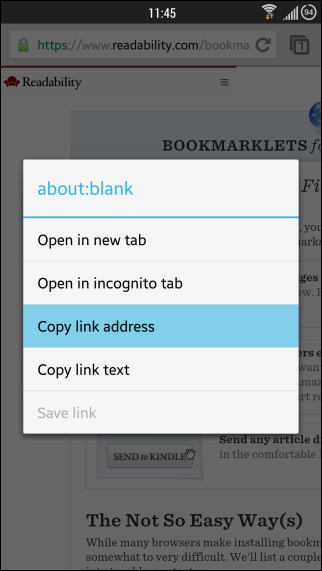
Para criar um marcador com o código que você acabou decopiado, toque no botão Menu seguido do ícone "Estrela" no canto superior direito. Na tela a seguir, especifique um nome personalizado para o marcador (usei 'Readit') e cole o código JavaScript no campo URL. Feito isso, toque em "Salvar" para armazenar o bookmarklet recém-criado.
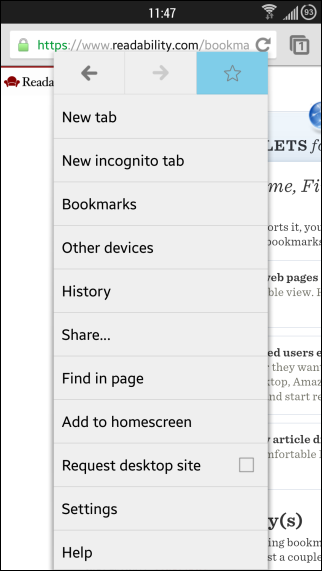
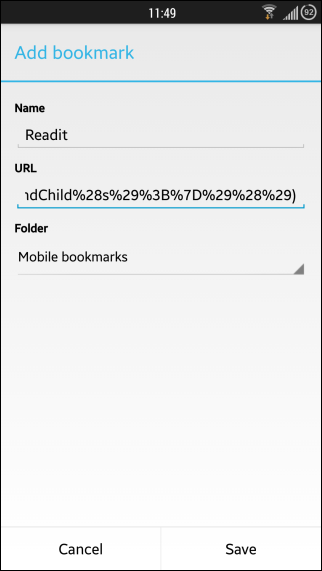
Feito isso, usar o bookmarklet é umcaso simples. Sempre que você estiver em uma página da web na qual deseja usar o bookmarklet, insira o nome personalizado especificado para o marcador ('Readit', neste exemplo) e pressione Enter.

Você não precisa digitar o nome inteiro toda vez; você pode inserir algumas letras e selecionar o marcador nos resultados em tempo real que o Chrome mostra abaixo da barra de URL.
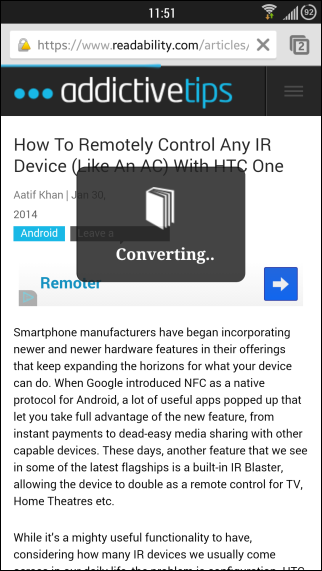
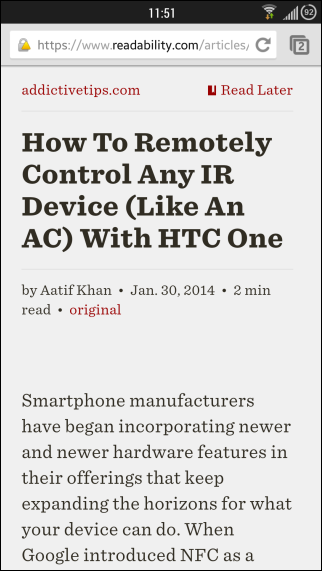
Após alguns segundos de conversão, oO bookmarklet carregará o site que você está visualizando no Readability para facilitar a leitura e, se você for um usuário de Legibilidade, poderá tocar em "Ler mais tarde" para acessar offline posteriormente.
[via Lifehacker]






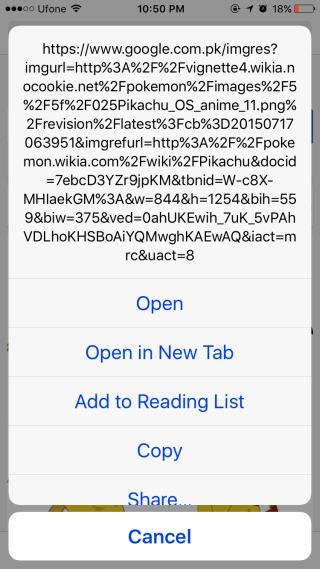





Comentários